La galería de fotos incluida en todos los Samsung Galaxy dispone de funciones ocultas que se pueden activar a modo de experimento. Con ellas resulta posible añadir menús al visor de imágenes, puede activarse un reproductor de vídeo mejorado y hasta eliminar opciones que quizá no se necesiten. Dichas funciones ocultas son muy sencillas de desvelar, te enseñamos cómo.
Todos los teléfonos disponen de funciones experimentales ocultas tras un 'muro' que dificulta el acceso a quienes no conocen cómo hacer uso de dichas funciones. Es el caso de las opciones de desarrollo en los dispositivos Android, por ejemplo; igual que ocurre en apps como la tienda Google Play o el menú escondido de desarrollo en el navegador Chrome. Incluso Samsung esconde un menú en su app de galería: con él resulta posible personalizar en mayor medida el visor de imágenes y de vídeo.
Toca varias veces en el número de versión para desvelar el secreto
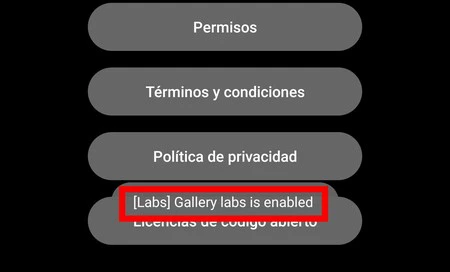 Opciones experimentales recién activadas
Opciones experimentales recién activadas
Las opciones experimentales de la galería de los Samsung Galaxy son aptas para las distintas versiones de One UI: desde la 2.1 a la 3.0; aparte de que el menú escondido también ofrece opciones globales que no van dirigidas a una versión concreta de la capa. Es un extenso conjunto de opciones que habilitan en gran medida la personalización de la galería, todo a costa de cierto riesgo para la estabilidad de la aplicación. No en vano son opciones experimentales.
Como descubrió SamMobile, Samsung esconde su sección 'Gallery labs' detrás de una activación que resulta bastante conocida: pulsar repetidas veces sobre el número de versión de la galería. Es un proceso sencillo que se realiza de la siguiente manera:
- Abre la aplicación de galería en tu Samsung Galaxy.
- Pulsa en el menú de las tres lineas (abajo a la derecha) y elige 'Configuración'.
- Desciende hasta 'Acerca de galería'.
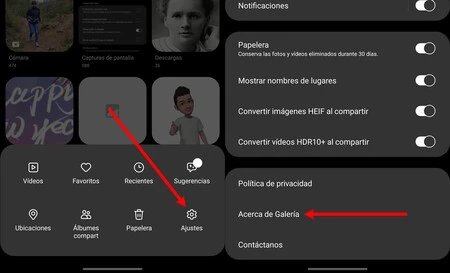
- Pulsa repetidamente sobre el número de versión (arriba, debajo de 'Galería') hasta que se desvele el menú 'Gallery labs'.
- Retrocede y verás que el nuevo menú aparece debajo del apartado 'Labs'.
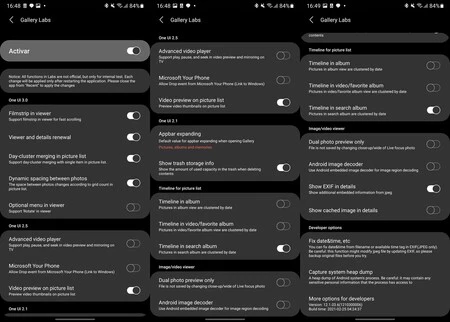 Opciones experimentales ocultas actualmente en la galería
Opciones experimentales ocultas actualmente en la galería
El menú escondido de ajustes ofrece distintas opciones de personalización de la galería. Con él se pueden activar y desactivar funciones relacionadas con One UI, también otras más genéricas. Resulta posible alterar el comportamiento del visor de contenido, añadir posibilidades de filtrado para las imágenes, decidir si se muestran todos los datos Exif en los detalles de la imagen y muchos más cambios que Samsung prueba a nivel interno en vías de llevarlos a las versiones estables de la galería.
Como es habitual en las menús experimentales, conviene tocar lo menos posible si no se sabe bien cuál es la función que se está alternado. Aun así, no entraña demasiado riesgo el uso del menú experimental: las opciones no alteran las fotos y los vídeos guardados, sí la forma de visualizarlos y de ordenarlos.
Si tienes curiosidad por ver qué opciones están disponibles y para qué sirve cada una, hemos preparado este artículo donde te mostramos qué hace -o qué promete hacer- cada una de ellas. Recuerda que debes reiniciar Samsung Gallery para ver los cambios después de hacer cualquier cambio.
Vía | SamMobile




